摘要設定の書換え方
WorkingPaper会計ですでに入力済みの摘要設定の読みなどを変更したいときは以下のようにしてください。
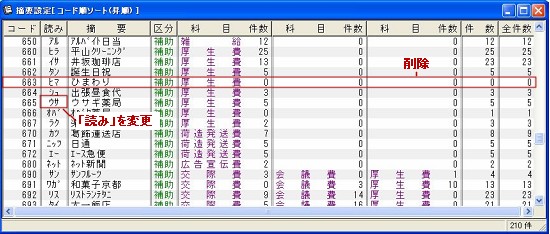
1.ヨミガナを変更
変更したい「読み」の欄をクリックして、Spaceキーを押すと入力モードになるので新しい「読み」を入力してください。
ヨミガナは半角4文字分(濁点なども1文字とする)まで入力することができます。
例:ウサ(2文字分)をウサギ(4文字分)
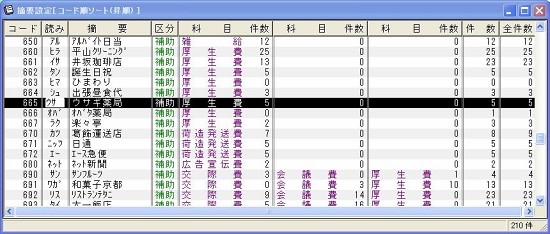
2.使用していない摘要を削除
【2-1】
削除したい摘要にカーソルを当てます。
【2-2】
カーソルをのせたまま右クリックして行削除。またはメニューバーの「編集」から「行削除」を選んでください。
- 全件数が「0」のときのみ削除可能です。
摘要件数が「0」でも開始残に摘要が残っていると全件数は「0」にならないので注意してください。
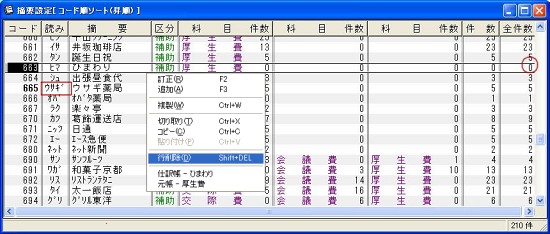
3.摘要設定をテキスト書き出ししてエクセルなどで編集
【3-1】
摘要設定を開いてメニューバーの「ファイル」>「テキスト出力」を押して任意のフォルダ(マイドキュメントなど)に保存してください。
【3-2】
保存した「TEKIYOU.txt」をエクセルなどで開きます。
エクセルを立ち上げてメニューバーの「ファイル」>「開く」を押すと、エクセルファイルしか表示されないので
ダイアログの「ファイルの種類」を「すべてのMicrosoftOfficeExcelファイル」から「すべてのファイル」に変更します。
表示された「TEKIYOU.txt」を選んで「開く」を押します。
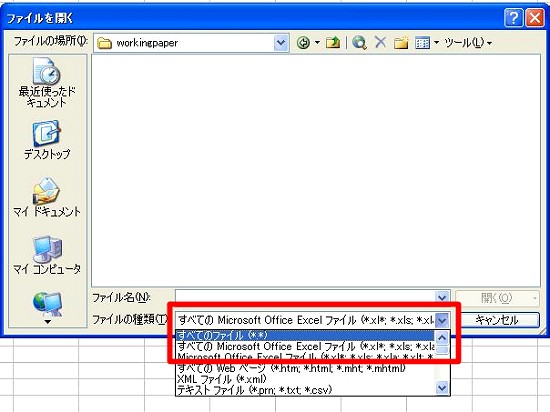
【3-3】
エクセルでテキストを開く場合「テキストファイルウィザード」が始まるので
元のデータの形式を「カンマやタブなどの区切り文字によってフィールドごとに区切られたデータ」にチェックし次へ。
区切り文字を「タブ」と「カンマ」にチェックして次に進み、完了を押してください。
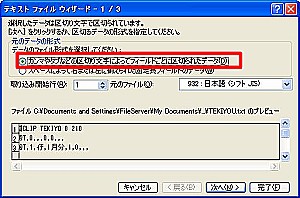 |
 |
【3-4】
開いたデータでヨミやコード番号、コードの番号・順番など変更できます。
ただし、行頭の@Tを削除したり表示形式を変更しないでください。
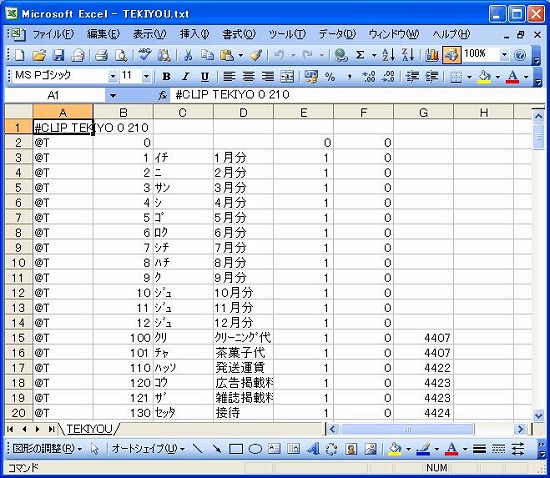
【3-5】
変更したファイルを保存します。
その際にメニューバーの「ファイル」>「名前をつけて保存」を押し、ファイルの種類を「テキスト(タブ区切り)」から「CSV(カンマ区切り)」になおして保存してください。
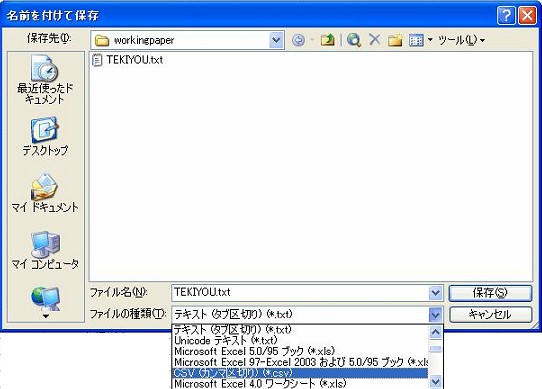
【3-6】
入力されたテキストは科目設定のように上書きされませんので、すべての摘要を変更する場合は以前の摘要内容をすべて削除してください。
摘要は使用されてないものしか削除されませんので(2-2参考)、一度仕訳帳・開始残のすべての仕訳をコードから文字に変更します。
すべての摘要件数が「0」になったらをメニューバーの「編集」から「すべて選択」を押して、「行削除」してください。
【3-7】
保存したデータをWorkingPaper会計の摘要設定画面で読み込みます。
摘要設定画面にカーソルを置き、メニューバーの「ファイル」>「テキスト入力」を押して先ほど保存したデータを開きます。
その際に、ファイルの種類をCSVに変えてください。表示された「TEKIYOU.csv」ファイルを選んで「開く」をおします。
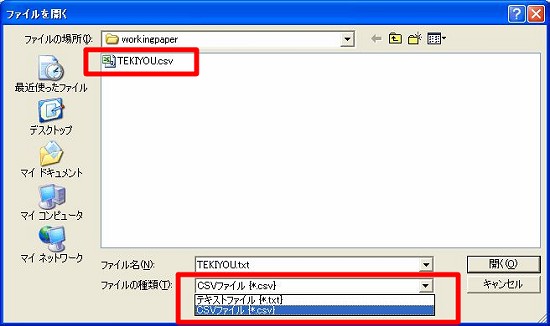
参考:摘要変換 コードに変換・文字に変換
コード入力した摘要を文字に変換する場合はメニューバーにある「編集」>「摘要変換」>「文字に変換」を押してください。
範囲指定した部分のコードを変更します。
仕訳帳・開始残のコードをすべて文字に変換すると摘要設定をすべて削除できます。
また、今まで手入力していた摘要(グレーの文字)を摘要設定に登録したときなど、文字摘要をコード摘要(緑・黒・紫色など)に変換したいときは「コードに変換」を押してください。
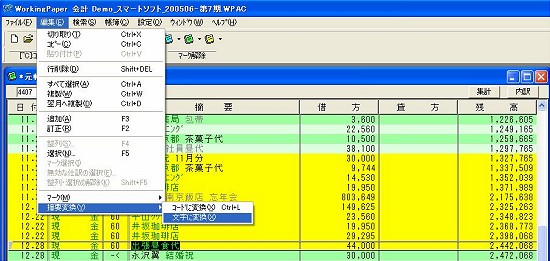

 お問合せ
お問合せ PAGE TOP
PAGE TOP